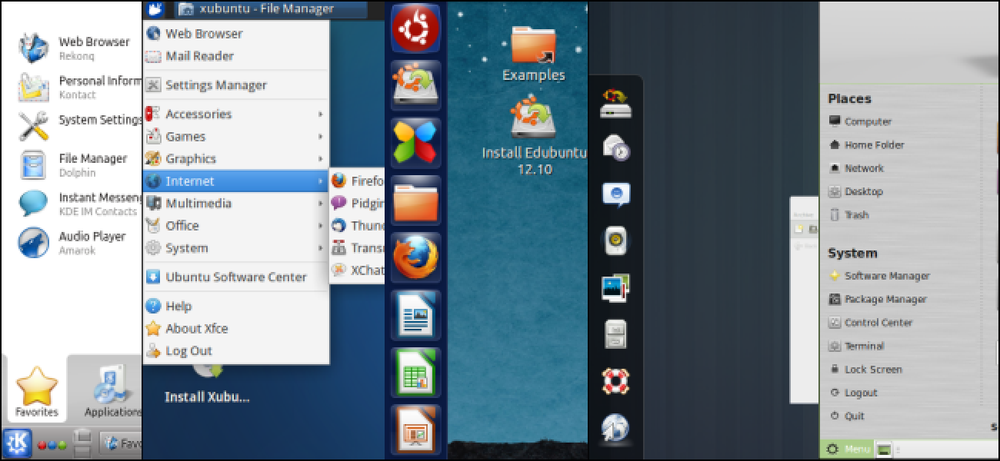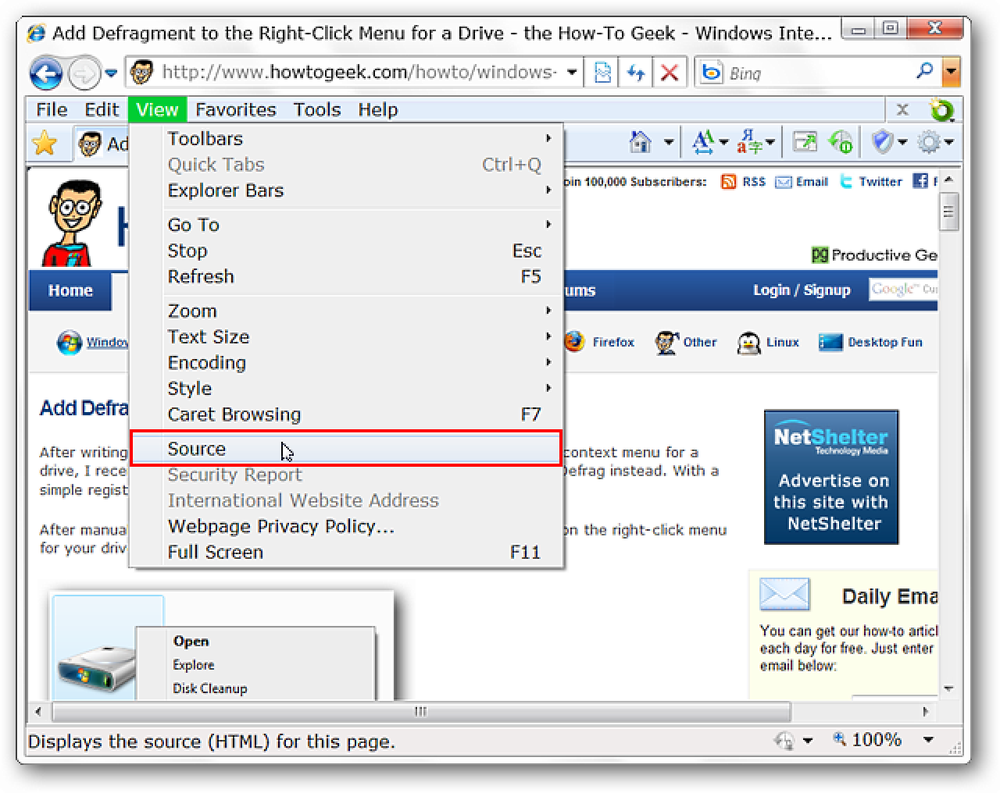GoogleのChromecastでは、Chromeブラウザのタブに表示できるものすべてをPCに送信できます。 Chromeはローカルのビデオや音楽ファイルを再生したり、PDFやOffice文書を表示することができるので、Webページだけではありません。. もちろん、デスクトップ全体をChromecastすることもできますが、これはあなたが気にするコンテンツだけをキャストしてブラウザのタブを切り替えることができ、1つのタブがストリーミングされている間は他のことができます。. 注意: Chrome用のChromecast拡張機能が既にインストールされていると想定しています. ローカルビデオファイル GoogleのChromecastデバイスはクラウドからほとんどのメディアをストリーミングするため、NetflixまたはYouTubeのビデオを再生すると、ChromecastはNetflixまたはYouTubeに接続してそこからビデオを取得します。ローカルビデオファイルを再生するのが少し違うのはそういうわけです - それらをストリーミングするクラウドロケーションがありません. Chromecastでローカルビデオファイルを再生するには、Chromecast拡張機能のブラウザタブをキャストする機能を使用できます。 Google Chromeは、いくつかの一般的なビデオフォーマットをサポートしているので、サポートされているフォーマットのローカルビデオファイルをChromeにドラッグアンドドロップするだけです。 Chromeの内蔵ビデオビューアで再生が始まります. Chromeは標準のMP4ビデオファイルと次のフォーマットをサポートしています:.3gp、.avi、.mov、.m4v、.mkv、.ogv、.ogm、.webm 別の形式のビデオを持っていて、それをChromeで再生したい場合は、それをサポートされている形式に変換する必要があります - MP4がおそらく理想的なものになるでしょう。あなたはHandBrakeのようなビデオ変換ユーティリティでこれをすることができます. 地元の音楽 Chromeには、特定の種類のオーディオファイルを再生する機能もあります。つまり、ブラウザのタブで音楽ファイルを再生してテレビに流し込むことができます。テレビのスピーカーシステムを効果的に利用してコンピュータから音楽を再生できます。. サポートされている音楽ファイルは、ビデオを再生するのと同じ方法で開くことができます。音楽ファイルをChromeのブラウザウィンドウにドラッグアンドドロップするだけで、タブで再生が始まります。. Chromeは、あなたが取り囲んでいるすべてのMP3ファイルと次の音楽ファイルフォーマットをサポートします:.mp4、.m4a、.ogg、.oga、.wav Chromecastを音楽プレーヤーとして使用している場合は、最後の曲が終了した後にブラウザウィンドウに再生したい曲をすべてドロップする必要があるため、このインターフェイスはやや面倒です。これをより便利にするために、あなたはあなたのChromeブラウザに内蔵のローカル音楽ファイルプレイヤーを与えるAchsharプレイヤーのようなChromeエクステンションをインストールすることができます。. Chromeはすでにこれらの音楽ファイルの再生をサポートしています - 拡張機能は、再生したい曲を選択したりプレイリストを設定したりできるHTML5およびJavaScriptのブラウザ内インターフェイスを提供するだけです。. もちろん、Chromecastを使用してSpotify、Pandora、RdioなどのWebベースの音楽サービスを含むタブをキャストして音楽を再生することもできます。しかし、これはあなたが地元の音楽ファイルでそれをする方法です. PDFドキュメント ChromeにはPDFビューアが組み込まれていますが、このビューアはデフォルトでWeb上のPDFファイルに遭遇したときにのみ機能します。コンピュータ上のすべてのファイルにPDFビューアを使用する場合は、コンピュータ上のPDFファイルを右クリックしてChromeをデフォルトのPDFビューアに設定できます。 PDFファイルはブラウザタブで開きます. ChromeをデフォルトのPDFビューアとして設定しているかどうかにかかわらず、PDFファイルをコンピュータからChromeブラウザにドラッグアンドドロップして開くこともできます。. Microsoft...
の仕方 - ページ 1406
Chromebookは、2010年12月にCR-48が導入されて以来、かなりの進歩を遂げてきましたが、それでも人々は「単なるブラウザ」と考えています。重要なことは、このプラットフォームはそれ以来かなり成長してきたということです、そしてその考え方は時代遅れです. 私はあなたが何を考えているのか知っています。「Cam、Chromebookは文字通り単にChromeです!」そしてもちろん、あなたは間違っていません。 ChromebookはChrome(ブラウザ)に基づいていますが、それ以外にもあります。現時点ではChromeは非常に豊富であるため、Windowsマシン上でもChromeは基本的には現在あなたのOSです。あなたがしなければならない場合でも、結構です、それについて話しましょう. Chromebookは成長し、Webも成長しました ここ数年の間に、Chrome OSはより良くそしてより進歩しました。組み込みのVPNサポート、ドッキングされたChromebook設定のためのマルチモニターサポート、夜間の見やすさのためのNight Lightなど、システム設定の詳細が深まりました。 そんなに多く. 私は、それがWindowsのようなものから得られる最も先進的できめ細かい調整をサポートしていないことを認識していますが、それは過去数年間にわたって間違いなく多くのものを増やしてきました。そもそもChrome OSを特別なものにする. Chromebookの機能は時間の経過とともに拡張されているだけでなく、Webは過去7、8年間でさまざまな形で成長してきました。かつてはスタンドアロンのソフトウェアが必要でしたが、今ではWebから実行できます。たとえば、電子メールクライアントを例に挙げます。10年前は、基本的にOutlookまたはThunderbirdのメールを最大限に活用するために、電子メールクライアントをインストールする必要がありましたが、現在はそのほとんどすべてがWeb上で処理されます。実際、Gmailはほとんどの電子メールクライアントよりも多くの機能を備えているため、推奨するのは困難です。. そしてそれはここの氷山の一角にすぎません。オーディオやビデオの編集など、ニッチなニーズに合わせてWebセーブ上で排他的に処理できるものがますます増えています。最近では、写真編集者もクラウドで利用できます。PixlrやPolarrが、ほとんどのユーザーがする必要があることの大部分を処理しています。私は、Photoshopが依然として主要なアプリであり、多くの人がそれを使用している(そして信頼している)ことを理解していますが、ほとんどのユーザーにとって、Webベースのオプションは必要なものを処理できます。. とは言っても、これはChrome OSがあなたのものであるべきという議論ではありません。 メイン OS、それはChromebooksにとっての議論であり、それらが実際にどれほど優れているかということです。彼らを「ただのブラウザ」に限定することは彼らの絶対的価値を損なう. Androidアプリがゲームを変えた Chromebookで最大のゲームチェンジャーを選ばなければならないとしたら、それは簡単にGoogle PlayストアとAndroidアプリの追加でしょう。これは、少なくとも私の意見では、Chromebooksの機能を利用することでChromebooksの機能を向上させただけではないという、グーグルによる素晴らしい決断でした。 数百万 Androidアプリのことだけでなく、Chrome OS 2-in-1sが実際に意味をなすための扉を開いた。特にASUS Flip C101のように小さいものやPixelbookのように超薄型のものを使用する場合、ほとんどのChromebookは最近Androidタブレットとして簡単に倍増できます。. ChromebookでWebからアクセスできない可能性がある機能を探しているときにも、これが有効になります。前述のPolarrとPixlrはそれなりに優れていますが、Android版のAdobe PhotoshopとLightroomをPlayストアから入手するとより強力になります。彼らは彼らのWindows / Macの同等物ほど堅牢ではないかもしれないが、彼らは間違いなくそれが前に行くことができるよりもさらにChrome OSをプッシュする. それだけでなく、マイクロソフトは最近Chromebooks上でOfficeのAndroidバージョンを利用できるようにしました(あなたがOffice 365を持っている限り)。繰り返しますが、そうではありません かなり デスクトップと同等の強力さを備えていますが、あなたはGoogle Docsを自由に使うことができます。この2つの間で、かなりの事務作業が完了します。....
昨日、マイクロソフトは、コンピュータと携帯電話の間でよりシームレスなエクスペリエンスを実現するために、iOSとAndroidデバイスにEdgeを導入することを発表しました。しかし、誰が気にしますか?そのシームレスな体験はすでにChromeを通じて存在しています。Chromeは、あなたがあなたのPC上のすべてのものにすでに使っているアプリケーションです。. MicrosoftのAndroid統合は平凡であり、誰も辛いものではない 昨年、MicrosoftはついにWindows Phoneがフロップであると認めたようだ。その代わりに、彼らは既存のモバイルオペレーティングシステム、特にAndroidに注意を向けました。 Anniversary Updateにより、MicrosoftはCortanaアプリを通じてAndroidとの通知の同期を発表しました。それは素晴らしいことですが(そしてもう少しで戻ってくるでしょうが)、Microsoftの他のAndroid統合(登場するのは遅い)はそれほど良くない。 Android上でCortanaをデフォルトのアシスタントにすることができますが、Google Assistantのほうがはるかに強力な場合はなぜでしょうか。 Creators UpdateはShared Experiencesを導入しましたが、それを利用している開発者はごくわずかです。Microsoftはそれを自分のアプリに追加することすらしていません。彼らがFall Creators Updateのために発表した「タイムライン」機能はプレビュービルドには現れず、遅れているようです。そして今日、MicrosoftはAndroid向けGoogle Nowの強力版ではないMicrosoft Launcherと、Edgeを使っている人の5%の1人であれば、マシン間でタブを同期できるmobile Edgeをリリースした。. それで1年が経ちました、そして、マイクロソフトの「シームレスな」Android統合は厳しく欠けています。その間、AndroidはあなたのPCの最もよく使われているアプリを通してあなたのデスクトップですでにかなりうまく働きます:Chrome. 最近のブラウザで最もよく起こること コンピュータの使い方を考えてください。ほとんどの時間をどこで過ごしますか。ほとんどの人にとって、それはおそらくブラウザです:それはあなたのEメール、あなたのカレンダー、あなたのソーシャルネットワーキングアカウント、あなたが読むニュース、あなたが見るビデオ、そしておそらくあなたが共同作業する文書さえも含みます. 確かに、グラフィックデザイナーがPhotoshopで多くの時間を費やすかもしれない例外があるかもしれません、そして多くのオフィスワーカーはまだOutlookを通して電子メールまたはOfficeの文書にアクセスする必要があるかもしれません。しかし、ますます多くの時間がブラウザに集中しています。特にクラウドを中心としているすべての人にとっては、この「シームレス統合」の大部分がそもそも頼っていることです。. Chromebookを使用することはできませんが、Chromeは、あらゆる目的と目的のために、OSであり、コンピューティング作業の大部分を実行する拠点です。あなたはPhotoshopのようないくつかのWindowsアプリを持っているかもしれません、しかしそれらは例外であり、規則ではありません:Chromeはあなたのホームベース、あなたのアプリの大部分のためのプラットフォームです。シームレスな体験をしたい場合は、コンピュータのChromeと携帯のGoogle Appsを使用してください。閲覧していたタブ、Mapsで検索した場所、作業していたファイルはすべて、中断した場所から選択できます。. Microsoftは、GoogleがすでにWindowsに行ってきたことをAndroidにやろうとしている。AndroidとChromeは非常に統合されているため、Microsoftの試みは少なすぎ、遅すぎます。 (そしてAppleの壁に囲まれた庭のおかげで、どちらの会社もおそらく彼らがiOSに望む統合を手に入れることはないだろう。もしあなたがiOS上でシームレスな経験を望むなら、あなたはMacを必要とする。) Chromeができないことについて? もちろん、Chromeにはまだネイティブにはできないことがいくつかあります。しかし、Microsoftが自社のサービスと統合しようとしているのに比べて、まだ優れた解決策がある。. たとえば、携帯電話の通知がすべてChromeと同期するわけではありません。前述のサービス(Gmailなど)の多くは、既にデスクトップChromeで通知をサポートしていますが、テキストメッセージなどはサポートしていません。. ありがたいことに、ChromeができないことすべてにPushbulletがあります。あなたの携帯電話とあなたのPCの間の壁を完全に打破する素晴らしいChrome拡張です。それはあなたのPCにあなたの携帯電話の通知をプッシュして(そしてあなたにテキストメッセージに応答させて)、ファイルとデバイス間のリンクを共有して、あなたがコピーしたテキストを共有しています。それはグーグルによってなされないかもしれない、しかしそれはマイクロソフトをWindows Phone Part...
Windows、Mac、またはLinuxアプリケーションを使用していますか?グーグルは将来あなたがそれらをChromeアプリに置き換えることを望んでいる。 Google Chromeは現在、WindowsおよびMac用のChromeアプリランチャーを備えたアプリプラットフォームです。. Chromeアプリは独自のウィンドウで実行され、ローカルにインストールされ、オフラインで実行され、Chromeウェブストアから取得されます。彼らはChromebooksで最も理にかなっている、そこで彼らはネイティブのアプリに最も近いものであるが、他のオペレーティングシステムに広がりました. Chromeアプリをインストールする 以前にChrome OSを現在のコンピュータに移行するというGoogleの計画について書いています。グーグルはネイティブのアプリをウェブ技術で書かれたChromeアプリに置き換えたいと思っている。そうすれば、Chromebookに切り替えるのが簡単になるだろう。従来のオペレーティングシステムでは、Chromeアプリはデスクトップで実行している他のアプリと並行して実行されます。. Chromeアプリ(以前のChromeパッケージアプリ)をインストールするには、Chromeウェブストアの[デスクトップ用]セクションにアクセスしてください。あなたは現在利用可能なすべてのパッケージ化されたアプリを見るでしょう。アプリストアの他のアプリと同じようにインストールするだけです。それらはChromeにダウンロードされ、インストールされている他のChromeアプリと一緒に表示されます。. Chromeアプリランチャーを使用する GoogleにはChromeアプリランチャーが用意されており、Chromeアプリにすばやくアクセスできます。 Chrome App Launcherページからインストールすると、WindowsのデスクトップタスクバーまたはMac OS Xのドックに表示されます。GoogleはLinux用のChrome App Launcherをまだリリースしていませんが、間もなく発表する予定です。それでも、Linux上でChromeアプリを使用することはできます. インストールしたら、Chrome App Launcherアイコンをクリックして、インストールしたChromeウェブアプリを表示および起動したり、Google検索を実行したりできます。ショートカットアイコンがアイコンの上に表示されているアプリは、ウェブサイトへのショートカットとして機能する古いスタイルのアプリです。ショートカットアイコンが表示されていないアプリはフルChromeアプリです。. Chromeアプリを使用する インストールされたChromeアプリは、Chromeアプリランチャー、Chromeの[新しいタブ]ページの[アプリ]セクション、[スタート]メニュー([Chrome Apps]スタートメニューフォルダーにあります)、または固定されたタスクバーアイコンやデスクトップショートカットからでも起動できます。. これらのアプリは独自のウィンドウで実行され、独自のタスクバーアイコンを持ちます。従来の「ブラウザクロム」、つまりアドレスバーやナビゲーションボタンはありません。これらはオフラインで実行され、オンラインサービスと同期するため、インターネットに接続していなくてもすぐに開き、利用できるようになります。. サンプルChromeアプリ Pocketは公式のChromeアプリを提供しています。 Pocket for Chromeは、モバイルアプリやMacアプリと同様に、保存したWeb記事のオフラインコピーをPocketにダウンロードします。オフラインで読むことができます。ネイティブアプリのおかげで、WindowsデスクトップでPocketの記事をオフラインで読むことができるようになりました. グーグルはまた、そのグーグルキーノート録音サービスのためのChromeアプリを提供しています。このアプリはオフラインで動作し、Google...
それで、あなたは数ヶ月間節約しましたが、それでもあなたにとってどの種類のゲームリグが最も良いか決めることができませんか?あなたはどこへ行ってもあなたと一緒にいることができる何かが必要ですか、あるいは単にコストや移植性に関係なく可能な限り最もパンチを取得したいですか?? この難題で頭を悩ませていた時間が長すぎる場合は、今日市場で入手可能な3つの主な選択肢についてのガイドをご覧ください。. カスタムPCの構築:あなたの支出に最適 まず、自分で選んだ部品から作られたカスタムPCがあります。彼らの顔には、自作のPCが長年そして様々な製品サイクルを通してより良い価値、より良い性能、そしてアップグレード可能性を提供することは否定できない。. ただし、どのコンポーネントがどのスロットに収まるか、このマザーボードがそのプロセッサと互換性があるかどうか、または1枚のグラフィックカードか2枚のグラフィックカードが必要かどうかを判断するのは困難です。. 最も基本的なレベルでは、これらのさまざまな要因のすべてが、日常的にリグを使用する予定のものに帰着します。 League of Legendsの試合中に強固なものを探しているなら、600ドル以下のマシンで十分に仕事ができます。あなたがウルトラ設定で4K解像度でCrysis 3を走らせたいと思うなら、しかしながら、値札はかなりジャンプするでしょう. それだけでなく、主力のマシンと厳密にゲーム用に作られたものの間で分割されたさまざまな種類のプロセッサとグラフィックスカードもあります。医療分野で設計作業や3Dモデリングを行っている場合、片方は大量の処理データを処理するように作られていますが、もう一方はプッシュするように設計されているため、GTX 980よりもTitan Zに投資するほうが賢明です。可能な限り多くのポリゴンを1つの銃撃戦で消します。. 幸いなことに、自分自身のPCを構築したいが、どこから始めればいいのかさえわからない人々に利用可能なリソースがあります。 Redditのr / BuildMeaPCのようなコミュニティは、誰もが予算とそのリグを使用する予定のものを投稿できる場所であり、フォーラムは可能な限りの最良の価格でリストにきちんとレイアウトされる必要があるすべての部分で対応します. ゲーム用ラップトップと移植性の主張 NewEggで最良の価格帯を探しても、システムショッピングというあなたのお気に入りのアイデアのようには思えない場合は、もう1つのカテゴリのマシン(ゲームラップトップ)で、「オールインワンのフリップ・オン・オン・アンド・ユー」を実現できます。消費者が最近群がっているという経験. 外付けマウスの外(私はまだトラックパッドで効果的にゲームできる人と会う必要はありません)、あなたが起動して爆破を開始するのに必要なものはすべてラップトップ自体に含まれています。自分でゲームリグをまとめることに煩わされない人. さらに、あなたがいつも出張中で、ホームオフィスの外であなたの修理を得る必要があるならば、おばあちゃんの場所への毎月の訪問をしている間、ゲーミングラップトップはカップルの試合で絞るのに最適です。それは襟の周りに少し熱くなるかもしれません(ゲーミングラップトップは適切な熱放散に関する彼らの問題で有名です)、しかしそれがそれに来るとき、それはまだ仕事をやり遂げるでしょう. ただし、この選択の際の注意点は、フルタワーコンピュータと比較した場合、コストに対して同じ量の電力を達成できないことです。多くの場合、ラップトップベースのグラフィックスカードは、名前の最後に「M」のバッジが付いています(たとえば、GTX 980M)。これは、コアアーキテクチャはフルサイズの兄弟と同じファミリーに属することを意味します。内側のチップの多くは、サドルバッグにぴったりと収まるように縫い目で切り取られています。. また、最善を尽くしているにもかかわらず、ハードコアゲームセッションを一度に数時間以上継続するのに十分なバッテリーを搭載したラップトップにはまだ会っていません。つまり、しばらく携帯している可能性があるとしても、深刻なフラグメンテーションを行うことを計画している場合は、電源インジケーターが差し込まれるまでの時間が問題になるため、電源コンセントの近くに留まることを期待してください。. ゲーム機とラップトップのどちらを選ぶかは、移植性があるので価格ではないかもしれません。最近のほとんどの主要なタイトル(ウルトラ4KでのBattlefield 4のようなもののために節約する)に対抗して、ゲーミングラップトップはまだそれ自身を保持することができます、しかしその能力は比較するとかなり高いコストで来るでしょう. 構築済みのカスタムデスクトップ:妥協 しかし、多分あなたは選ぶ必要はありません? カスタマイズされたデスクトップよりもゲーム用ラップトップの経験を好む理由の1つは、利便性と同じくらい移植性があるからではありません。あなたがゲームのラップトップを手に入れるとき、あなたはそれが箱から出してまっすぐになることになっている方法ですべてがうまくいくだろうということを知っています. Windowsをインストールしたり、この設定を構成したり、そのメニューを変更したりするのは面倒なことではありません。これで問題はありません。さて、今、あなたのために多額の費用を払っても構わないと思っていて、その努力に対して多額の請求をしない、さまざまな会社があります。あなたの予算に最も適した部品とプロセッサを選ぶことになると、パックのリーダーはCyberPower...
さまざまなLinuxディストリビューションがありますが、他のLinuxディストリビューションに基づくさまざまなディストリビューションもあります。 Unityデスクトップの正式なUbuntuリリースは、Ubuntuを使うための多くの可能な方法のうちの1つにすぎません。. これらのUbuntu派生物のほとんどはUbuntuによって公式にサポートされています。 UbuntuのGNOME RemixやLinux Mintのように、公式ではないものもあります。それぞれに異なるソフトウェアの異なるデスクトップ環境が含まれていますが、基本システムは同じです(Linux Mintを除く)。 適切なライブCDをダウンロードしてディスクに焼き付け、そこから起動することで、これらの派生物を試すことができます - インストールは不要です。デスクトップ環境をテストすることは、おそらく最も快適な環境を見つけるための最善の方法です. クブントゥ Kubuntuは、UnityではなくKDEデスクトップ環境を備えたUbuntuです。 UbuntuがGNOMEから始まったのに対して、KubuntuはKDEから始まりました。歴史的に、KDEはLinuxにとって2番目に人気のあるデスクトップ環境でした。. Kubuntuには、GTKの代わりにQTツールキットで書かれたソフトウェアが含まれています。これは、KDEデスクトップによく適合します。 KubuntuアプリケーションはUbuntu上で、UbuntuアプリケーションはKubuntu上で実行できます。彼らはちょっと場違いに見えるでしょう。 RekonqはKubuntuのデフォルトのWebブラウザですが、FirefoxまたはChromiumは簡単にインストールできます。. Xubuntu XubuntuはXFCEを使用します。これは、より軽量のデスクトップ環境になるように設計されています。 UbuntuのUnityやGNOMEと同様に、GTKも使用しているので、Ubuntuに含まれているものと同じアプリケーションが多数付属しています。. Linuxを作成したLinus Torvaldsを含む一部の人々は、フルスクリーンのアプリケーションランチャーなしでより伝統的なデスクトップエクスペリエンスを提供するので、GNOMEとUnityよりXFCEを好む. ルブンツ LubuntuはLXDEデスクトップを使用します。これはXubuntuが使用するXFCEデスクトップよりもさらに軽量です。 Lubuntuは、最小限のデスクトップと軽量のアプリケーションを備えた高速で軽量のオペレーティングシステムになるように設計されています。より重いLinuxデスクトップ環境に対応できない古いコンピュータには理想的です。. Mythbuntu Mythbuntuは、Linuxデスクトップおよびラップトップを対象としていません。それはあなたのホームシアターのためのMythTVベースのパーソナルビデオレコーダー(PVR)システムをセットアップするためのUbuntu派生物です。 XFCEデスクトップを使用しますが、Libreofficeのような標準デスクトップアプリケーションはデフォルトではインストールされません。それはまだボンネットの下のUbuntuなので、あなたはあなたが好きなものをインストールすることができます. Ubuntuスタジオ Ubuntu Studioは、「クリエイティブでクリエイティブな人々が自分のアートを作成するための、無料でオープンで強力なプラットフォーム」と言われています。これもXFCEデスクトップを使用しています。その名声を主張する主な主張は、オーディオ制作、グラフィック編集、写真撮影、ビデオ制作、デスクトップパブリッシングなどのさまざまなアプリケーションがプリインストールされていることです。また、あなたは完全なUbuntuソフトウェアレポジトリにアクセスすることができるので、Ubuntu...
誰もが好きなテキストエディタを持っていて、ソースコードを見たり作業したりするときに使います。あなたがInternet Explorer 8のデフォルトの選択に不満を抱いているなら、私たちがあなたの好きなテキストエディタへのアクセスを設定する方法をあなたに示すので私たちに加わってください. 前に見て これが私たちのテストシステムのInternet Explorerで、このサイトのいずれかのページのソースコードを表示するのに役立ちます。. おそらく「Notepad」があなたのデフォルトのソースコードビューアです… テストシステムの場合は、インストール時に選択したために「EditPad Lite」がデフォルトでした。. お気に入りのテキストエディタを選択してください あなたはあなた自身の個人的なお気に入りがあり、それをデフォルトのソースコードビューアにしたいと思うかもしれません。始めるには、「ツールメニュー」に行き、「開発者ツール」をクリックするか、「F12」を押して「開発者ツールウィンドウ」にアクセスしてください。. [開発者ツール]ウィンドウを開いたら、[ファイル]メニューから[Internet Explorerのソースをカスタマイズ]を選択し、[その他]をクリックします。. 「その他」をクリックすると、現在のデフォルトアプリの「プログラムディレクトリ」が表示されます。ここには、「EditPad Lite」の「Program Filesフォルダ」があります。デフォルトのアプリを変更するには、適切なプログラムフォルダを参照するだけです。. 私たちのテストシステムでは、デフォルトを "Editra"に変更することにしました。使用したいプログラムが見つかったら、そのアプリケーションの「.exe」ファイルをクリックして、「開く」をクリックします。 [開く]をクリックしたら、[開発者ツール]ウィンドウを閉じるだけです。. そして、あなたが好きなテキストエディタでソースコードを見ることができるのと同じように. 結論 Internet Explorer 8のデフォルトのソースコードビューアに満足していない場合は、ほんの数分でお気に入りのテキストエディタへのアクセスを設定できます。すばやく簡単にできるはずの方法. 先端のためのHTGとTinyHackerの読者Dwightに感謝!
ブログ、Eメール、または文書で使用するためにリンクをコピーして貼り付けてからフォーマットする必要があるのにうんざりしていませんか。それから、Firefox用のCoLTエクステンションを使用することで、時間と労力を大幅に節約するクリックアンドゴー形式を選択することがいかに簡単かをご覧ください。. 前 通常、Webページのリンクをコピーするときには、「コンテキストメニュー」で作業するためのオプションがあまりありません。そのリンクをコピーするときに複数のフォーマットから選択できる場合はどうなりますか? 後に 拡張機能をインストールしたら、すぐにあなたのニーズに最も合った「コピーフォーマット」を選ぶ能力を楽しんで始めることができます。これは確かに以前の「単一」の選択よりもはるかに優れています… 最初の例では、リンク自体のテキストのみをコピーして貼り付けることにしました… それから、「HTMLリンク」フォーマットを使用してリンクをコピーして貼り付けました。よさそうだ… 次に、「プレーンテキスト」フォーマットを試しました。 「リンクの事前フォーマット」を行わずに必要なすべての情報. 最後の例として、“ BB Code”フォーマットを試すことにしました。またしてもいい… オプション オプションに入る必要があるのは、「コンテキストメニューのリスト」を変更する必要がある場合、既存のフォーマットを変更する場合、または新しいフォーマットを追加する必要がある場合だけです。. 既存のフォーマットをカスタマイズしたい場合は…をクリックして変更したいフォーマットを選択し、次に“編集”をクリックして“編集ウィンドウ”を開きます。. 「編集」をクリックすると、次のウィンドウが表示されます。ここでは、「メニューラベル」の名前を変更したり、「フォーマット」ごとにスタイル/レイアウトを変更したりできます。ウィンドウの下部にある変数のリストに注意してください。既存のフォーマットを変更するためのガイドとして、または新しいパーソナライズフォーマットの作成時にこれらを使用できます。. 注意:「追加…」をクリックすると、「メニューラベルとフォーマット」の詳細を入力する必要があるのと同じ小さなウィンドウが表示されます。. 結論 ブログ、Eメール、および文書へのリンクを転送するためのより簡単な方法を探しているなら、この「ちょっとした時間を節約する」拡張機能は、あなたの新しい親友になるでしょう。. リンク集 CoLTエクステンションをダウンロードしてください(Mozilla Add-ons) CoLT拡張子をダウンロードする(Extension Homepage)